Integracja z serwerem Fitbit MCP
Integruj dane zdrowotne i fitness z Fitbit w swoich workflowach FlowHunt, by uzyskać zaawansowane śledzenie wellness wspierane przez AI, analizę własnych wskaźników i automatyczne rekomendacje.
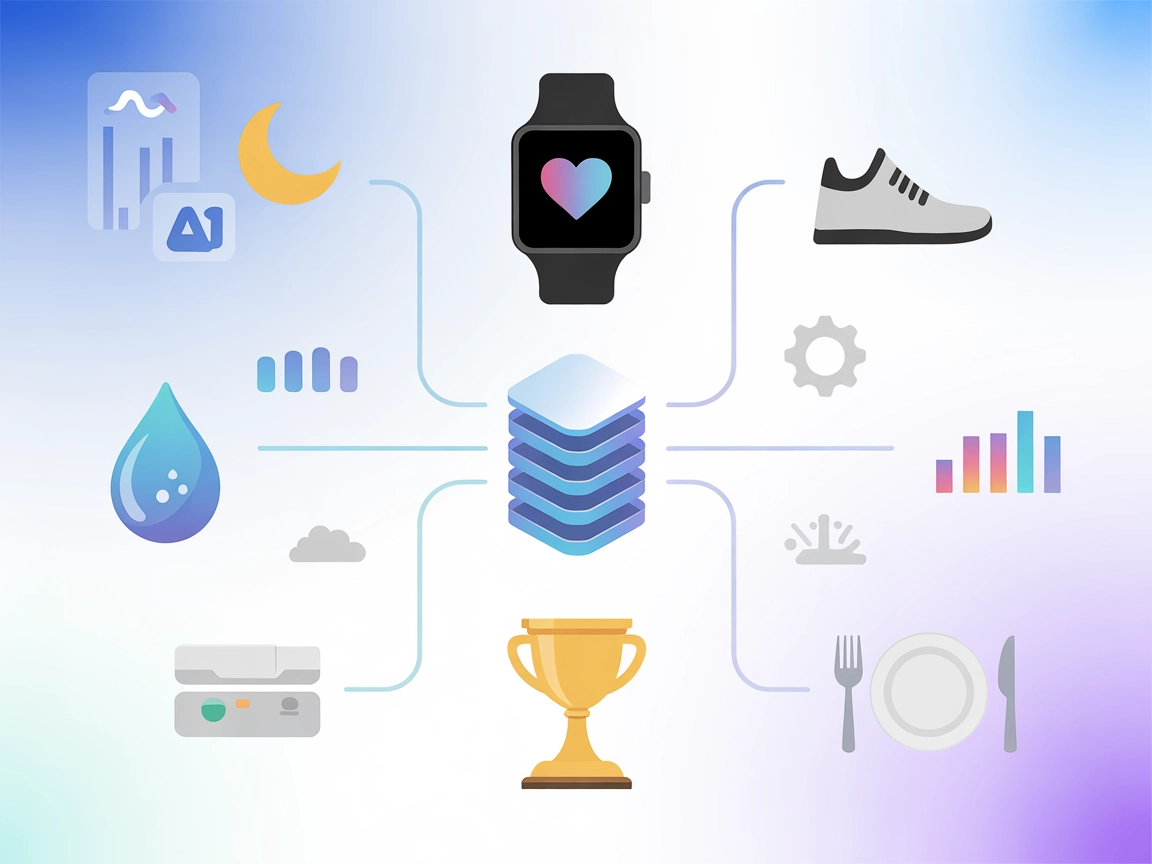
Co robi serwer “Fitbit” MCP?
Fitbit MCP (Model Context Protocol) Server to warstwa integracyjna, która umożliwia asystentom AI dostęp, analizę i interakcję z danymi zdrowotnymi i fitness z Fitbit. Poprzez połączenie zewnętrznych modeli AI z Twoim kontem Fitbit, ten serwer MCP pozwala deweloperom i aplikacjom opartym na AI pobierać szeroki zakres indywidualnych wskaźników zdrowotnych, w tym dzienniki aktywności, tętno, wzorce snu, odżywianie i informacje o urządzeniu. Ta możliwość umożliwia aplikacjom dostarczanie spersonalizowanych wskazówek, automatyzację śledzenia wellness oraz zwiększanie zaangażowania użytkownika dzięki rekomendacjom zdrowotnym opartym na danych. Serwer Fitbit MCP upraszcza proces zapytań do API Fitbit, ułatwiając deweloperom budowanie narzędzi i workflowów, które bezproblemowo włączają kontekst zdrowia i aktywności użytkowników do swoich produktów.
Lista promptów
W repozytorium nie ma wzorców promptów.
Lista źródeł
W repozytorium nie udokumentowano żadnych jawnych źródeł MCP.
Lista narzędzi
- getUserProfile: Pobierz informacje o swoim profilu Fitbit.
- getActivities: Pobierz dane o aktywności dla wybranego dnia.
- getSleepLogs: Uzyskaj dane o śnie dla wskazanej daty.
- getHeartRate: Pobierz dane o tętnie dla określonej daty i okresu.
- getSteps: Uzyskaj liczbę kroków dla danego dnia i okresu.
- getBodyMeasurements: Pobierz pomiary wagi i tkanki tłuszczowej.
- getFoodLogs: Uzyskaj dziennik spożycia jedzenia dla wskazanej daty.
- getWaterLogs: Pobierz dane o spożyciu wody dla wybranego dnia.
- getLifetimeStats: Pobierz statystyki aktywności życiowej.
- getUserSettings: Uzyskaj ustawienia i preferencje użytkownika.
- getFloorsClimbed: Pobierz dane o pokonanych piętrach.
- getDistance: Pobierz dane o dystansie dla wskazanej daty.
- getCalories: Uzyskaj dane o spalonych kaloriach.
- getActiveZoneMinutes: Uzyskaj dane o minutach w aktywnej strefie.
- getDevices: Pobierz informacje o podłączonych urządzeniach Fitbit.
- getBadges: Pobierz zdobyte odznaki i osiągnięcia.
Przykładowe zastosowania tego serwera MCP
- Panele zdrowia osobistego: Agreguj i prezentuj spersonalizowane dane zdrowotne i fitness (aktywność, sen, tętno) na pulpitach użytkowników, umożliwiając głębszy monitoring i śledzenie postępów.
- Rekomendacje wellness: Pozwól asystentom AI udzielać kontekstowych, opartych na realnych danych Fitbit porad zdrowotnych i fitness, np. zachęcając do większej liczby kroków czy poprawy snu.
- Automatyczne śledzenie aktywności: Integruj dane Fitbit z szerokimi platformami wellness, automatyzując zbieranie i analizę wskaźników aktywności i zdrowia użytkowników.
- Analiza zdrowia w dłuższym okresie: Pozwól deweloperom pobierać i analizować historyczne dane zdrowotne do analiz trendów lub celów badawczych.
- Monitorowanie i zarządzanie urządzeniami: Udostępniaj wgląd i raporty o stanie podłączonych urządzeń Fitbit, np. do rozwiązywania problemów lub optymalizacji użytkowania.
Jak skonfigurować
Windsurf
- Upewnij się, że Node.js jest zainstalowany na Twoim systemie.
- Uzyskaj token dostępu Fitbit, rejestrując aplikację w Fitbit Developer Portal.
- Otwórz plik konfiguracyjny Windsurf.
- Dodaj serwer Fitbit MCP, używając poniższego fragmentu JSON:
{ "mcpServers": { "fitbit-mcp": { "command": "npx", "args": ["-y", "fitbit-mcp", "--stdio"], "env": { "FITBIT_ACCESS_TOKEN": "YOUR_FITBIT_ACCESS_TOKEN" } } } } - Zapisz plik i zrestartuj Windsurf, aby zastosować zmiany.
Zabezpieczanie kluczy API:
Przechowuj token dostępu Fitbit w zmiennej środowiskowej, aby nie ujawniać go w plikach konfiguracyjnych:
{
"env": {
"FITBIT_ACCESS_TOKEN": "${FITBIT_ACCESS_TOKEN}"
}
}
Claude
- Zainstaluj Node.js i uzyskaj token dostępu Fitbit jak wyżej.
- Zlokalizuj plik konfiguracyjny Claude.
- Wstaw poniższą konfigurację w sekcji serwerów MCP:
{ "mcpServers": { "fitbit-mcp": { "command": "npx", "args": ["-y", "fitbit-mcp", "--stdio"], "env": { "FITBIT_ACCESS_TOKEN": "YOUR_FITBIT_ACCESS_TOKEN" } } } } - Zapisz i zrestartuj Claude.
- Zweryfikuj działanie przez wykonanie próbnego zapytania do danych Fitbit.
Zabezpieczanie kluczy API:
{
"env": {
"FITBIT_ACCESS_TOKEN": "${FITBIT_ACCESS_TOKEN}"
}
}
Cursor
- Zainstaluj Node.js i pobierz token dostępu Fitbit.
- Otwórz plik konfiguracyjny Cursor.
- Dodaj serwer Fitbit MCP:
{ "mcpServers": { "fitbit-mcp": { "command": "npx", "args": ["-y", "fitbit-mcp", "--stdio"], "env": { "FITBIT_ACCESS_TOKEN": "YOUR_FITBIT_ACCESS_TOKEN" } } } } - Zapisz i zrestartuj Cursor.
- Potwierdź integrację wykonując zapytanie o dane Fitbit.
Zabezpieczanie kluczy API:
{
"env": {
"FITBIT_ACCESS_TOKEN": "${FITBIT_ACCESS_TOKEN}"
}
}
Cline
- Upewnij się, że Node.js jest zainstalowany i masz token dostępu Fitbit.
- Otwórz konfigurację Cline.
- Dodaj wpis serwera MCP:
{ "mcpServers": { "fitbit-mcp": { "command": "npx", "args": ["-y", "fitbit-mcp", "--stdio"], "env": { "FITBIT_ACCESS_TOKEN": "YOUR_FITBIT_ACCESS_TOKEN" } } } } - Zapisz i zrestartuj Cline.
- Przetestuj konfigurację, wykonując zapytanie zdrowotne AI.
Zabezpieczanie kluczy API:
{
"env": {
"FITBIT_ACCESS_TOKEN": "${FITBIT_ACCESS_TOKEN}"
}
}
Jak użyć tego MCP w flow
Użycie MCP w FlowHunt
Aby zintegrować serwery MCP ze swoim workflowem FlowHunt, zacznij od dodania komponentu MCP do flow i połącz go ze swoim agentem AI:

Kliknij komponent MCP, aby otworzyć panel konfiguracji. W sekcji konfiguracji systemowej MCP wklej dane swojego serwera MCP w tym formacie JSON:
{
"fitbit-mcp": {
"transport": "streamable_http",
"url": "https://yourmcpserver.example/pathtothemcp/url"
}
}
Po skonfigurowaniu agent AI będzie mógł używać tego MCP jako narzędzia ze wszystkimi jego funkcjami i możliwościami. Pamiętaj, aby zmienić “fitbit-mcp” na faktyczną nazwę swojego serwera MCP i podać prawidłowy adres URL.
Przegląd
| Sekcja | Dostępność | Szczegóły/Uwagi |
|---|---|---|
| Przegląd | ✅ | |
| Lista promptów | ⛔ | Brak |
| Lista źródeł | ⛔ | Brak |
| Lista narzędzi | ✅ | 16+ udokumentowanych w README |
| Zabezpieczanie kluczy API | ✅ | Zmienne środowiskowe opisane |
| Wsparcie sampling-u (mniej istotne) | ⛔ | Nie wspomniano |
Spośród dwóch tabel, serwer Fitbit MCP jest dobrze udokumentowany pod kątem narzędzi i konfiguracji. Jednak brak wzorców promptów, definicji źródeł oraz wyraźnego odniesienia do sampling-u czy korzeni ogranicza jego kompletność w pełnej integracji ekosystemu MCP. Na tej podstawie oceniam ten serwer MCP na 6/10 pod względem praktycznej użyteczności i przejrzystości, lecz z potencjałem na rozwój funkcji natywnych MCP.
Ocena MCP
| Posiada LICENSE | ✅ (MIT) |
|---|---|
| Przynajmniej jedno narzędzie | ✅ |
| Liczba Forków | 2 |
| Liczba Gwiazdek | 4 |
Najczęściej zadawane pytania
- Czym jest serwer Fitbit MCP?
Serwer Fitbit MCP to warstwa integracyjna pozwalająca agentom AI i aplikacjom w bezpieczny sposób uzyskiwać dostęp, analizować i wykorzystywać dane zdrowotne oraz fitness z Fitbit. Udostępnia narzędzia do pobierania aktywności użytkownika, snu, tętna, odżywiania, statystyk urządzenia i wielu innych, zapewniając spersonalizowane wskazówki i automatyzację.
- Jakie dane i narzędzia udostępnia Fitbit MCP?
Oferuje dostęp do profilu użytkownika Fitbit, aktywności, dzienników snu, tętna, kroków, pomiarów ciała, dzienników jedzenia/wody, statystyk życiowych, ustawień, pokonanych pięter, dystansu, kalorii, minut w strefie aktywnej, informacji o urządzeniu oraz zdobytych odznak, i innych.
- Jak zabezpieczyć token dostępu Fitbit?
Zawsze przechowuj token dostępu w zmiennych środowiskowych zamiast wpisywać go bezpośrednio w plikach konfiguracyjnych. Każdy przykład konfiguracji pokazuje, jak używać zmiennych środowiskowych dla większego bezpieczeństwa.
- Jakie są typowe zastosowania Fitbit MCP w FlowHunt?
Możesz budować osobiste panele zdrowia, uruchamiać rekomendacje wellness sterowane przez AI, automatyzować śledzenie aktywności, wykonywać długoterminową analizę zdrowia oraz monitorować stan urządzeń Fitbit bezpośrednio w swoich workflowach FlowHunt.
- Jak połączyć serwer Fitbit MCP w FlowHunt?
Dodaj komponent MCP do swojego flow w FlowHunt, a następnie skonfiguruj go, podając nazwę i adres URL swojego serwera MCP w systemowej konfiguracji MCP. Pozwoli to Twoim agentom AI wykorzystywać dane Fitbit jako narzędzie do inteligentniejszej, kontekstowej automatyzacji.
Połącz FlowHunt z Fitbit MCP
Odblokuj potencjał swoich danych Fitbit w FlowHunt. Buduj inteligentniejsze, świadome zdrowia AI i automatyzuj wglądy fitness w kilku kliknięciach.



